قم بتمكين NumLock على شاشة تسجيل الدخول إلى Windows 10 / شاشة القفل
إذا كانت كلمة مرور حساب Windows أو اسم المستخدم يتضمن أرقامًا ، فقد تحتاج إلى استخدام لوحة المفاتيح الرقمية بشكل متكرر لإدخالها. لذلك ، تحتاج إلى تمكين NumLock ، والذي قد لا يتم تشغيله افتراضيًا على شاشة تسجيل الدخول / شاشة القفل في نظام التشغيل Windows 10. في هذه المقالة ، سنرى كيفية تمكين Num Lock افتراضيًا. ستعمل هذه الحيلة أيضًا في أنظمة التشغيل Windows 8.1 و Windows 8 و Windows 7.
الإعلانات
قم بتمكين NumLock افتراضيًا في أنظمة التشغيل Windows 10 و Windows 8 و Windows 8.1 و Windows 7
هذا لا يتطلب أي اختراق أو تغييرات في إعدادات النظام.
ما عليك سوى التمهيد إلى شاشة تسجيل الدخول أو شاشة القفل والقيام بما يلي:
- في شاشة تسجيل الدخول / القفل ، اضغط على مفتاح NumLock على لوحة المفاتيح لتشغيله.
- تحتوي شاشة تسجيل الدخول على زر الطاقة في الزاوية اليمنى السفلية. استخدمه لإعادة تشغيل Windows:
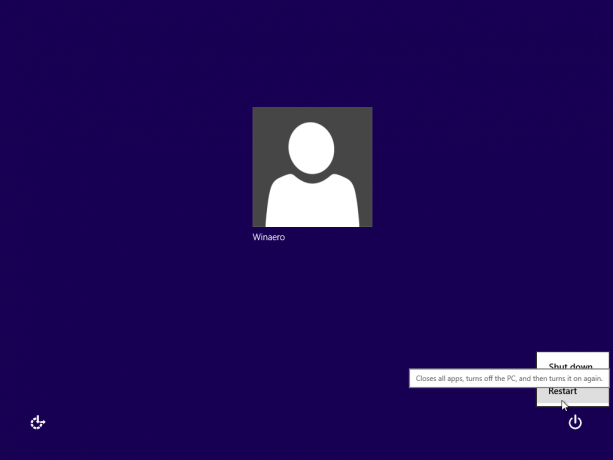
في المرة التالية التي يقوم فيها Windows بالتمهيد ، سيتم تمكين NumLock تلقائيًا. إذا لم تنجح هذه الحيلة معك لسبب ما ، فجرب قرص التسجيل أدناه. يجب أن يعمل في جميع إصدارات Windows الحديثة بما في ذلك Windows 10 و Windows 8.x.
قم بتمكين NumLock افتراضيًا باستخدام قرص التسجيل
ها نحن ذا.
- افتح محرر التسجيل.
- انتقل إلى مفتاح التسجيل التالي:
HKEY_USERS \. الافتراضي \ لوحة التحكم \ لوحة المفاتيح
نصيحة: يمكنك ذلك الوصول إلى أي مفتاح التسجيل المطلوب بنقرة واحدة.
إذا لم يكن لديك مفتاح التسجيل هذا ، فقم فقط بإنشائه. - ابحث عن قيمة السلسلة المسماة "InitialKeyboardIndicators". في Windows 7 ، اضبط بيانات القيمة الخاصة به على 2. في Windows 8 والإصدارات الأحدث ، اضبط قيمته على 80000002. ملاحظة لمستخدمي Windows 10: إذا لم يحفظ Windows 10 حالة NumLock بعد إعادة التشغيل ، فحاول تعيين القيمة "InitialKeyboardIndicators" على 2147483650. سيؤدي هذا إلى تشغيل NumLock على شاشة تسجيل الدخول بدءًا من التمهيد التالي.
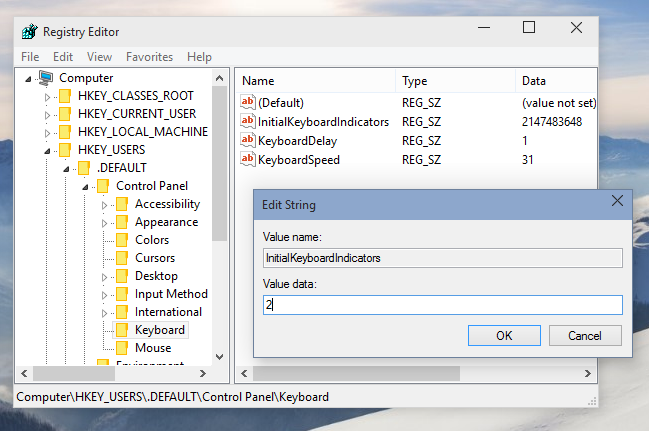
نصيحة المكافأة:باستخدام المعلمة InitialKeyboardIndicators ، من الممكن التحكم في مفاتيح أخرى إلى جانب NumLock. راجع الجدول للتعرف على قيمه المحتملة لنظام التشغيل Windows 7:
| قيمة InitialKeyboardIndicators | غرض |
| 0 | قم بإيقاف تشغيل جميع المؤشرات (NumLock ، CapsLock ، ScrollLock) |
| 1 | قم بتشغيل CapsLock |
| 2 | قم بتشغيل NumLock |
| 3 | قم بتشغيل CapsLock و NumLock |
| 4 | قم بتشغيل ScrollLock |
| 5 | قم بتشغيل CapsLock و ScrollLock |
| 6 | قم بتشغيل NumLock و ScrollLock |
| 7 | قم بتشغيل جميع المؤشرات (NumLock ، CapsLock ، ScrollLock) |
بالنسبة لنظام التشغيل Windows 8 والإصدارات الأحدث ، يجب أن تحاول استخدام قيم مثل 80000000 ، 80000001 ، 80000002 ، أي إضافة 80000000 إلى قيمة Windows 7.
يمكنك توفير وقتك واستخدام Winaero Tweaker بدلاً من ذلك. يأتي مع الميزات التالية:

يمكنك تحميله من هنا: تنزيل Winaero Tweaker.
هذا كل شيء.

